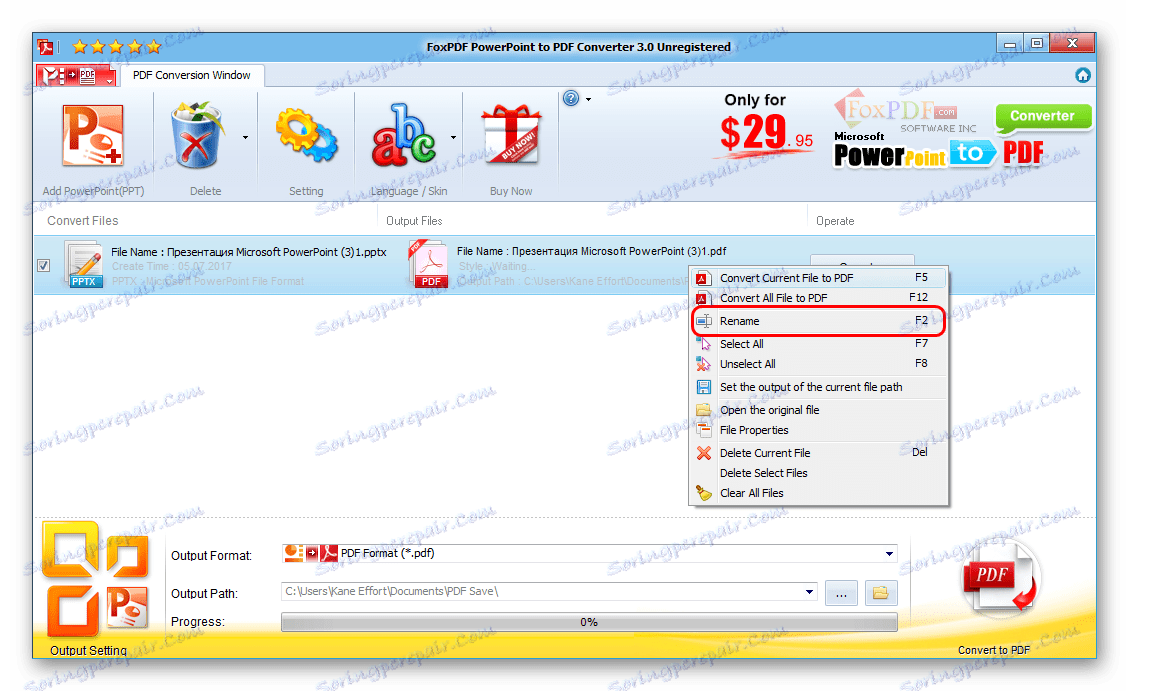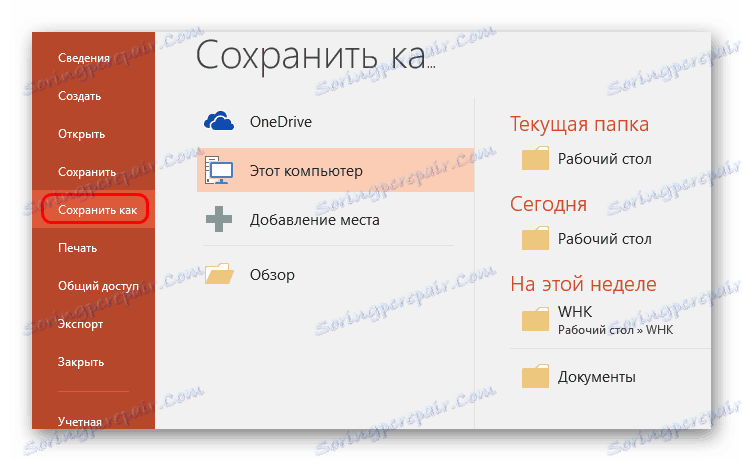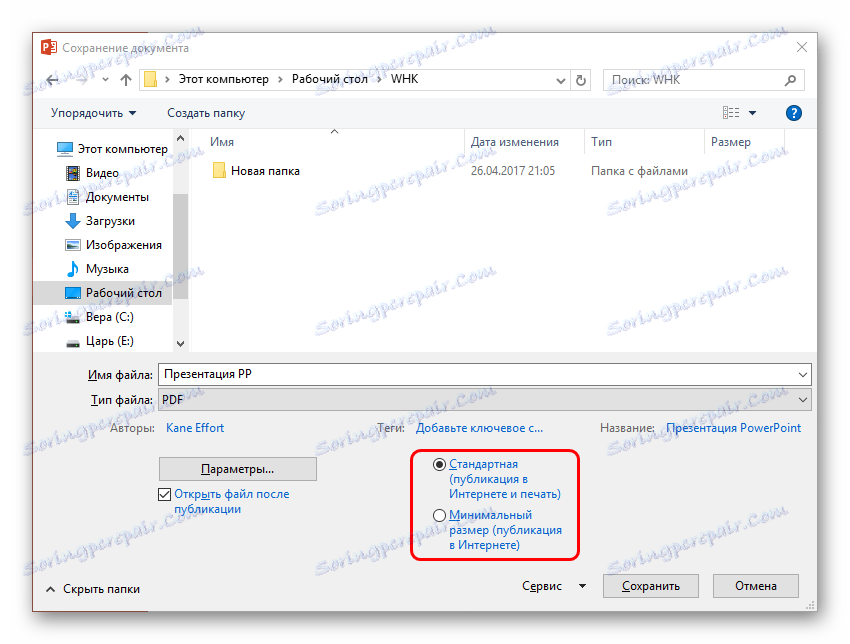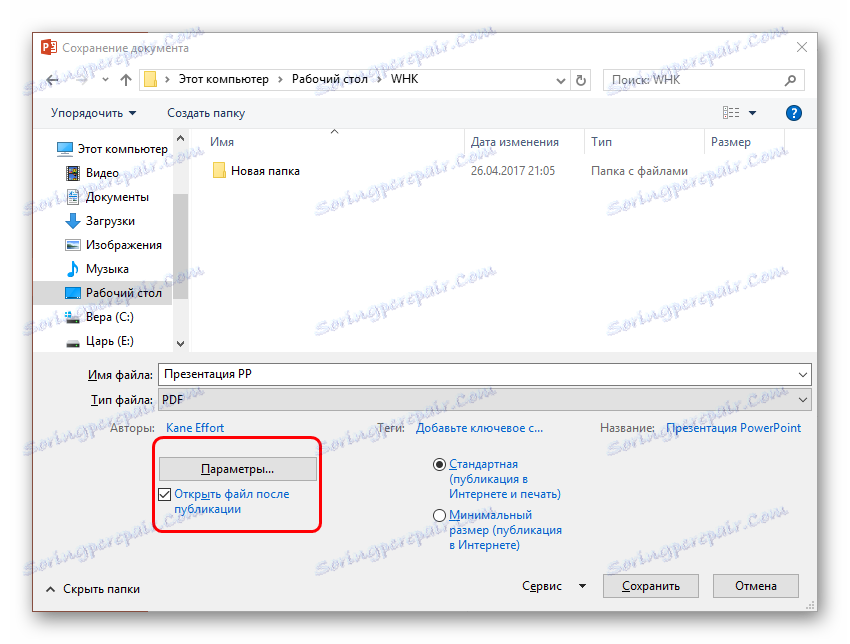Претворити ПоверПоинт презентацију у ПДФ
Није увек стандардни формат презентације у ПоверПоинту који испуњава све захтеве. Зато што морате претворити у друге врсте датотека. На пример, конверзија стандардног ППТ-а у ПДФ-у је прилично популарна. О томе о чему треба да говоримо данас.
Садржај
Пребаци у ПДФ
Потреба за премештањем презентације у ПДФ формат може бити због различитих фактора. На пример, штампање ПДФ документа је много боље и једноставније, квалитет је много већи.
Без обзира на потребу, постоји много могућности за конверзију. И сви се могу подијелити на три главна начина.
Метод 1: Специјализовани софтвер
Постоји широк спектар свих врста претварача који су способни за конвертовање са Поинт Поинт-а у ПДФ са минималним губитком квалитета.
На пример, један од најпопуларнијих програма за ове сврхе је ФокПДФ ПоверПоинт то ПДФ Цонвертер.

Преузмите софтвер ФокПДФ ПоверПоинт у ПДФ Цонвертер
Овдје можете купити програм, откључати пуну функционалност и користити бесплатну верзију. По истој линији можете купити ФокПДФ Оффице, који укључује велики број претварача за већину формата МС Оффице-а.
- Да бисте започели рад, потребно је додати презентацију програму. Да бисте то урадили, постоји засебно дугме - "Додај ПоверПоинт" .
- Отвара се стандардни претраживач, где ћете морати пронаћи потребан документ и додати га.
- Сада можете извршити неопходна подешавања пре конверзије. На пример, можете променити име одредишне датотеке. Да бисте то урадили, кликните на дугме "Управљајте" или кликните десним тастером миша на датотеку у радном прозору. У искачућем менију изаберите функцију "Преименуј" . Такође можете користити и хот кеи "Ф2" .
![Преименујте датотеку у ФокПДФ]()
У падајућем менију можете преписати име будућег ПДФ-а.
- Испод је адреса на којој ће се резултат смањити. Кликом на дугме са фасциклом можете такође променити директориј за чување.
- Да бисте започели конверзију, кликните на дугме "Претвори у ПДФ" у доњем левом углу.
- Процес конверзије почиње. Трајање зависи од два фактора - величине презентације и снаге рачунара.
- На крају, програм вас позива да одмах отворите фасциклу са резултатом. Поступак је успешно завршен.
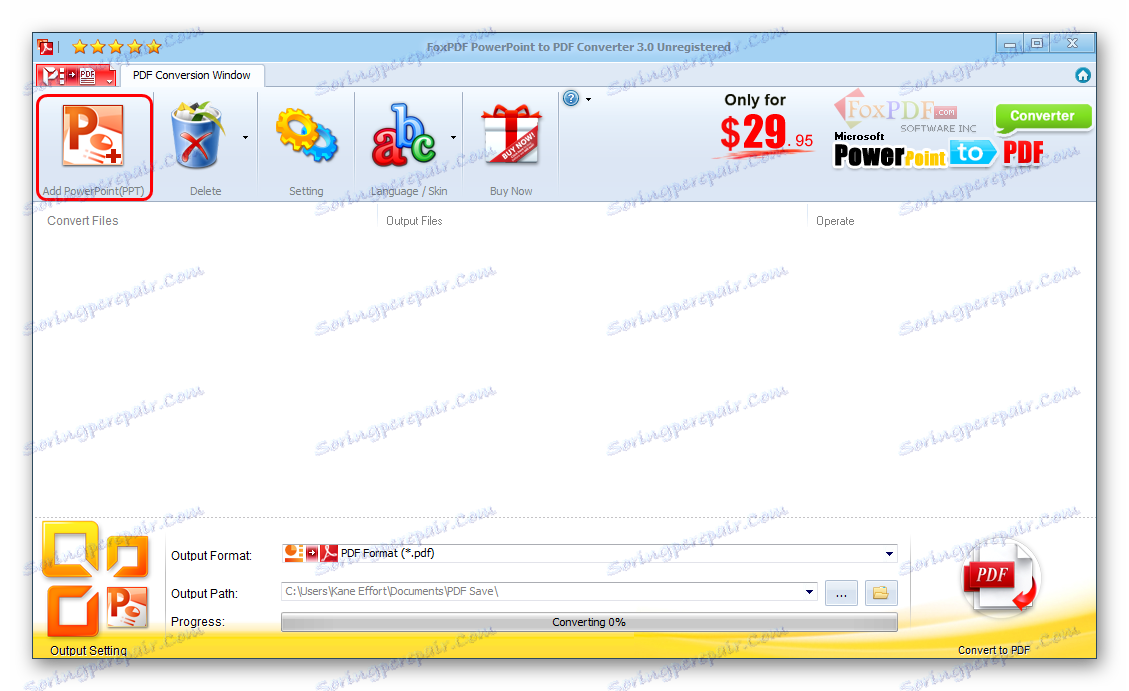
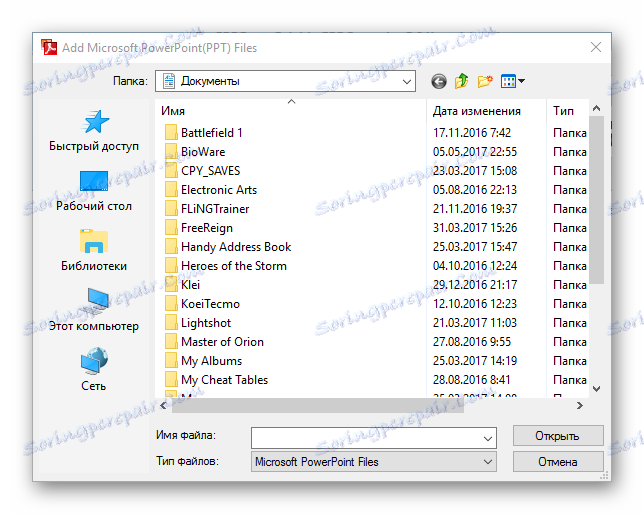
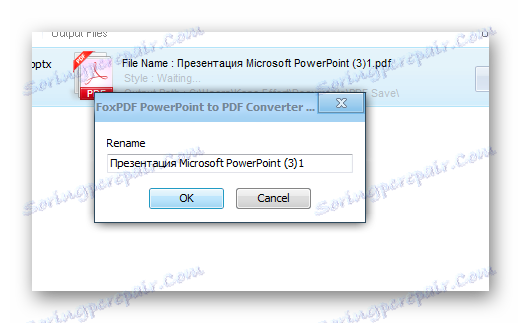

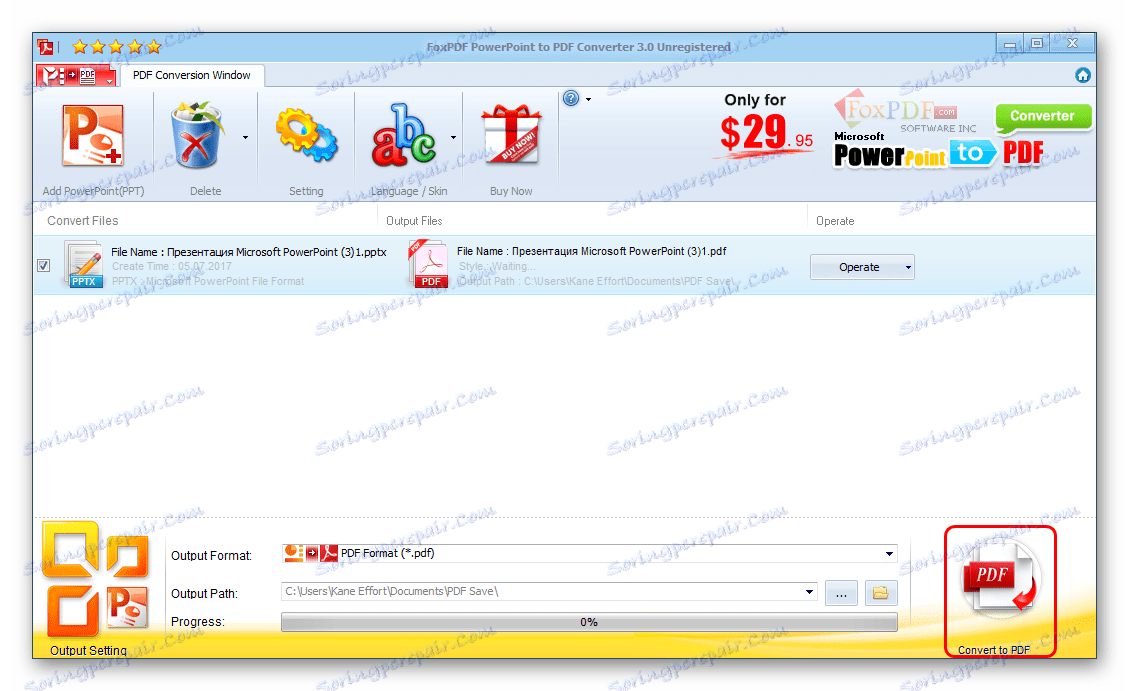
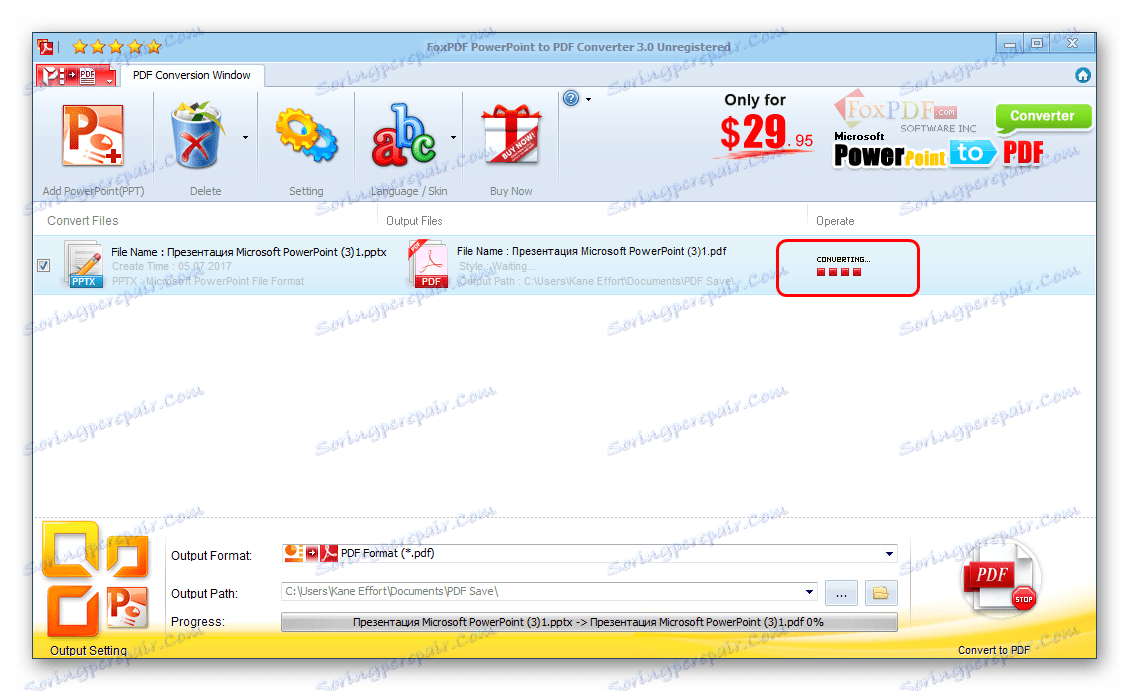
Овај метод је прилично ефикасан и омогућава вам да преведете презентацију ППТ у ПДФ без губитка квалитета или садржаја.
Постоје и други аналоги претварача, исте предности због једноставности коришћења и доступности бесплатне верзије.
Метод 2: Онлине услуге
Ако варијанта преузимања и инсталирања додатног софтвера не одговарају вашем рачуну из неког разлога, можете користити и онлине претвараче. На пример, размотрите Стандард Цонвертер.
Коришћење ове услуге је врло једноставно.

- На дну можете изабрати формат који ће бити конвертован. По горе наведеној линији, ПоверПоинт ће бити аутоматски изабран. Укључујући, иначе, не само ППТ, већ и ППТКС.
- Сада морате одредити жељену датотеку. Да бисте то урадили, кликните на дугме "Прегледај" .
- Отвара се стандардни претраживач у којем морате да пронађете тражену датотеку.
- После тога остаје клик на дугме "Претвори" .
- Почиње поступак конверзије. Пошто се трансформација одвија на службеном серверу сервиса, брзина зависи само од величине датотеке. Снага корисничког рачунара није битна.
- Као резултат, појавит ће се прозор који предлаже преузимање резултата на рачунар. Овде можете да изаберете коначну путању сачувања на стандардан начин или можете да га отворите директно у одговарајућем програму за преглед и даље сачување.
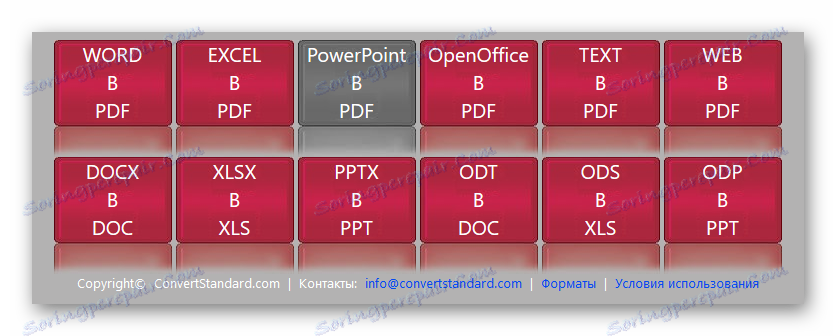
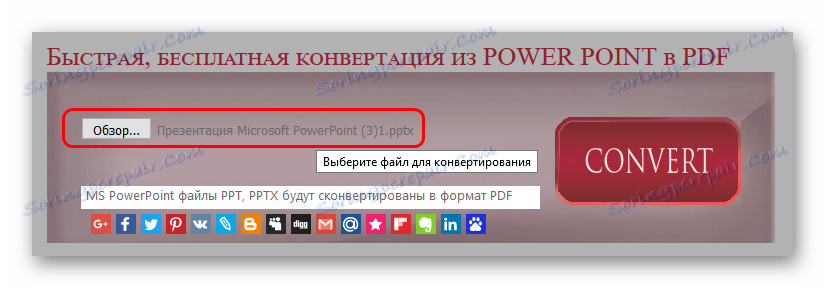
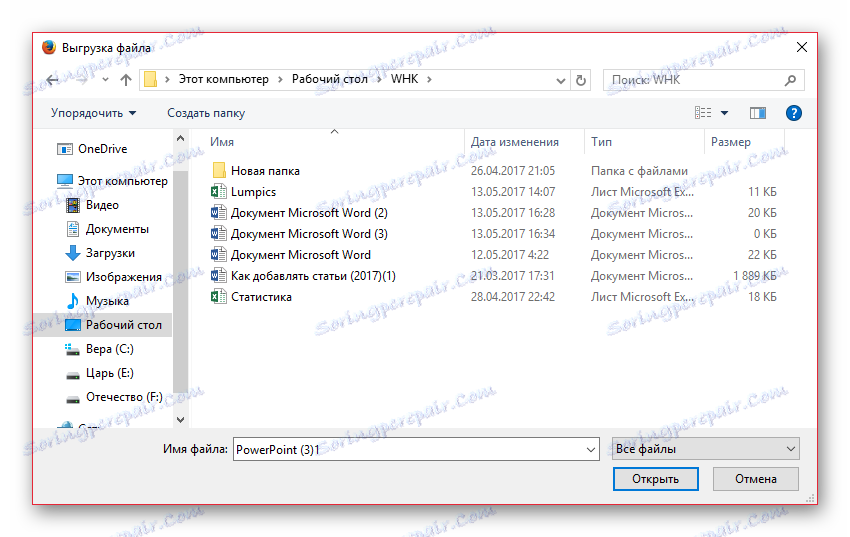

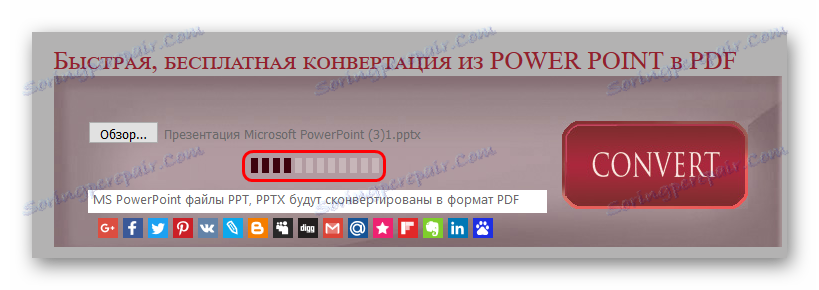
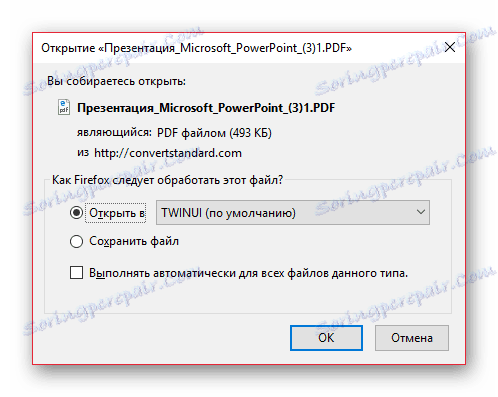
Ова метода је идеална за оне који раде са документима из буџетских уређаја и моћи, односно, њихов недостатак, може одложити процес конверзије.
Метод 3: властита функција
Ако ниједна од горе наведених метода није прикладна, можете да форматирате документ помоћу сопствених ПоверПоинт извора.
- Да бисте то урадили, идите на картицу "Датотека" .
- У менију који се појави, изаберите опцију "Сачувај као ..." .
![Сачувај као]()
Отвара се режим уштеде. За почетак, програм ће вас замолити да наведете област у којој ће се уштедјети.
- Након избора, доступан је стандардни прозор прегледача за уштеду. Овде ћете морати да изаберете другу врсту датотеке - ПДФ.
- Након тога, доњи део прозора ће се проширити, отварајући додатне функције.
- Са десне стране можете одабрати начин за компресовање документа. Прва опција "Стандард" не компримује резултат и квалитет остаје изворни. Друга - "Минимална величина" - смањује тежину због квалитета документа, што је погодно ако вам је потребан брз трансфер преко Интернета.
- Дугме "Опције" вам омогућава да унесете мени специјалних поставки.
![ПоверПоинт опције конверзије]()
Овде можете да мењате најшири избор опција за конвертовање и чување.
![Тип компресије при конверзији у ПоверПоинт]()
- Након што кликнете на дугме "Сачувај", почиње се процес преноса презентације у нови формат, након чега ће се појавити нови документ на горе наведену адресу.


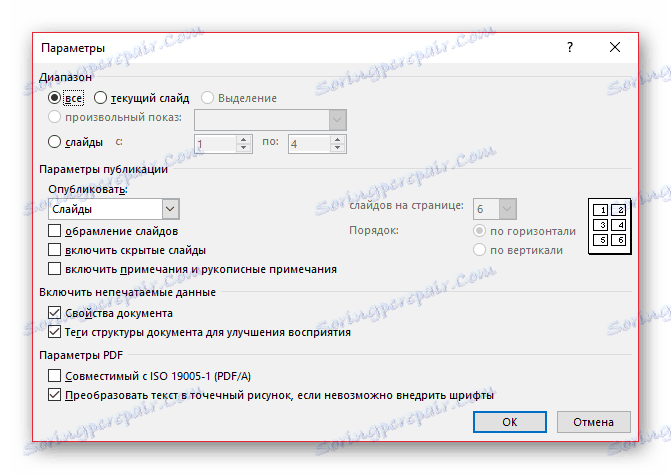
Закључак
Одвојено, треба рећи да није увек штампање презентације добро само у ПДФ-у. У оригиналној ПоверПоинт апликацији, такође можете да штампате добро, постоје чак и предности.
Прочитајте такође: Како штампати ПоверПоинт презентацију
На крају, вриједи запамтити да такође можете претворити ПДФ документ у друге МС Оффице формате.
Прочитајте такође:
Како претворити ПДФ документ у Ворд
Како претворити Екцел документ у ПДФ